PDF in Word-Dokument einfügen - so funktioniert's
Sie möchten eine PDF-Datei in Ihr Word-Dokument einfügen? Dann folgen Sie einfach unserer Schritt-für-Schritt-Anleitung.

- Anna Kalinowsky
Sie können PDF-Dateien ganz einfach in ein Word-Dokument einfügen, ohne es vorher umständlich umwandeln zu müssen. Wir zeigen Ihnen Schritt für Schritt, wie Sie dabei vorgehen müssen:
So fügen Sie eine PDF-Datei in ein Word-Dokument ein
Folgen Sie unserer Schritt-für-Schritt-Anleitung oder schauen Sie sich die Kurzanleitung an.
Bildergalerie - So fügen Sie ein PDF in Word ein: (6 Bilder)
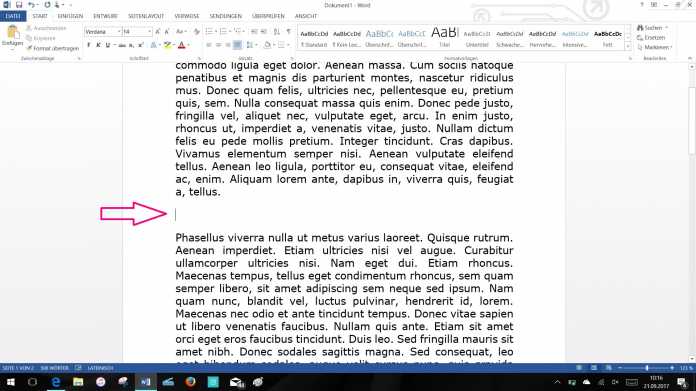
1. Schritt:
Hinweis: Über diesen Weg wird immer nur die erste Seite des PDFs in Ihr Word-Dokument eingefügt.
Kurzanleitung
- Klicken Sie in Ihrem Word-Dokument an die Stelle, an der das PDF eingefügt werden soll.
- Gehen Sie anschließend oben in der Bearbeitungsleiste auf "Einfügen" und danach rechts auf "Objekt".
- Es öffnet sich ein neues Fenster, in dem Sie den Reiter "Aus Datei erstellen" anwählen und dort auf "Durchsuchen..." klicken.
- Gehen Sie zu dem Ordner, in dem die PDF-Datei abgespeichert ist und klicken sie an. Danach klicken Sie auf "Einfügen".
- Sie werden wieder in das vorherige Fenster zurückgeleitet, wo Sie jetzt "OK" anklicken. Daraufhin erscheint das PDF in Ihrem Word-Dokument.
- Jetzt können Sie das PDF noch mit gehaltener Maustaste auf die gewünschte Größe ziehen.
(anka)